Haga clic en la casilla de verificación que está junto a Active Directory, tal como se muestra en la siguiente pantalla:
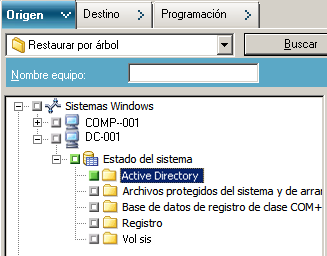
Elimine la selección de la casilla de verificación Restaurar archivos a sus ubicaciones originales.
En el campo de ubicación, especifique una ruta a una ubicación alternativa.
Ejemplo:
\\172.31.255.254\E:\Destino de restauración de Active Directory
Haga clic en Enviar en la barra de herramientas para enviar la tarea.
Complete los campos requeridos en el cuadro de diálogo Enviar y haga clic en Aceptar.
Después de que se haya completado la restauración, los datos recuperados aparecen en la ubicación alternativa.

Nota: Se recomienda especificar un directorio alternativo en el servidor donde está restaurando Active Directory. Sin embargo, si debe restaurar Active Directory en un servidor alternativo, puede copiar los archivos de Active Directory restaurados desde el servidor alternativo en el servidor de origen o cualquier otro controlador de dominio que esté en el mismo dominio que el servidor de origen. Las restricciones sobre esta capacidad son las siguientes:
- Deberá instalarse el agente de cliente para Windows en el servidor alternativo.
- El sistema operativo que se ejecuta en el servidor alternativo debe tener la misma versión y service pack que el servidor del cual se realiza la copia de seguridad.
Abra el Administrador de agente de ARCserve Backup de la siguiente manera:
En el menú Inicio de Windows, seleccione Todos los programas, CA, ARCserve Backup y haga clic en Administrador de agente de ARCserve Backup.
Se abre el Administrador de agente de ARCserve Backup.
Nota: Para abrir el Administrador de agente de ARCserve Backup, deberá iniciar sesión en el servidor utilizando una cuenta que tenga privilegios administrativos de dominio.
Se abre el cuadro de diálogo Restauración de nivel de objeto de CA Active Directory.
Se abre el cuadro de diálogo Abrir archivos de Active Directory. Los puntos de restauración de la copia de seguridad de Active Directory aparecen en la lista de puntos de restauración.
(Opcional) Haga clic en la elipsis para examinar más puntos de restauración.
Seleccione un punto de restauración y haga clic en Aceptar.
CA ARCserve Backup rellena el cuadro de diálogo Restauración de nivel de objeto de CA Active Directory con los objetos de Active Directory, tal como se muestra en la siguiente ventana.
- Panel de la izquierda: permite ver todos los objetos incluidos en el archivo de base de datos ntds.dit de Active Directory seleccionado.
- Panel de la derecha: permite ver los atributos y los objetos secundarios relacionados con el elemento que se seleccionó en el panel izquierdo.
Nota: CA ARCserve Backup permite restaurar únicamente los objetos de Active Directory que aparecen en el cuadro de diálogo Restauración de nivel de objeto de CA Active Directory. CA ARCserve Backup no puede restaurar los objetos relacionados con el sistema.
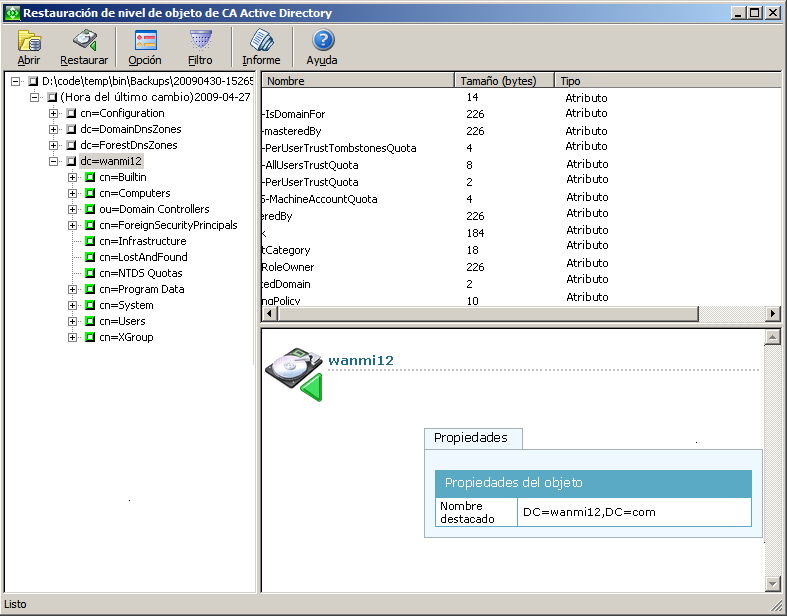
CA ARCserve Backup permite filtrar los objetos de directorio activos que desee restaurar y especifica un nivel de registro para la operación de restauración.
- Especifique las opciones que requeridas.
- Restaurar objetos renombrados: permite restaurar objetos que se renombraron en el Active Directory actual.
- Restaurar objetos movidos: permite restaurar objetos que se movieron a una ubicación diferente en el Active Directory actual.
- Restaurar los objetos suprimidos permanentemente: permite restaurar objetos que se suprimieron permanentemente del Active Directory actual.
- Especifique las opciones de nivel de registro que desee:
- Nivel de registro: permite especificar el nivel de detalle necesario en el registro de depuración.
Valor predeterminado: 0
Intervalo: 0a 3
0: imprime los mensajes de error en los archivos de registro.
1: imprime los mensajes de advertencia y de error en los archivos de registro.
2: imprime los mensajes de advertencia, de error y de información en los archivos de registro.
3: imprime los mensajes de advertencia, de error, de información y de depuración en los archivos de registro.
Nota: El nivel 3 es el nivel más elevado para registrar detalles. Si encuentra problemas al restaurar archivos de directorio activos, debería especificar el nivel 3 y, a continuación, enviar los archivos de registro a Soporte de CA.
Nota: El proceso de restauración de Active Directory genera los siguientes archivos de registro:
- adrestorew.log
- CadRestore.exe.trc
CA ARCserve Backup almacena los archivos de registro en el directorio siguiente:
C:\Archivos de programa\CA\ARCserve Backup Client Agent for Windows
- Nivel de registro: permite especificar el nivel de detalle necesario en el registro de depuración.
Haga clic en Aceptar para cerrar el cuadro de diálogo Opciones de restauración.
Nota: Se recomienda utilizar filtros cuando se busca un objeto específico.
Especifique una de las siguientes configuraciones de filtro:
- Mostrar todos los tipos de objetos: permite mostrar todos los objetos en el cuadro de diálogo Restauración de nivel de objeto de CA Active Directory.
(Opcional) Para limitar el número de nodos secundarios, haga clic en Número máximo de nodos en cada nodo principal y especifique un límite en el cuadro de texto.
- Mostrar sólo los siguientes tipos de objetos: permite mostrar sólo objetos de un tipo en particular en el cuadro de diálogo Restauración de nivel de objeto de CA Active Directory.
- Mostrar sólo los siguientes tipos de objetos: permite mostrar sólo objetos con un nombre específico en el cuadro de diálogo Restauración de nivel de objeto de CA Active Directory.
Nota: El Active Directory de un equipo puede contener un gran número de objetos. La práctica recomendada es filtrar los objetos utilizando el filtro Mostrar sólo los siguientes objetos y especificar el nombre del objeto que desea restaurar.
Haga clic en Aceptar para cerrar el cuadro de diálogo Configuración de filtro.
Haga clic en Restaurar en la barra de herramientas para restaurar los objetos especificados.
CA ARCserve Backup restaura los objetos de Active Directory en el Active Directory actual.
Después de completar la restauración, se abre el cuadro de mensajes Restaurar estado.
Nota: El cuadro de mensajes Restaurar estado describe el resultado de la tarea.
Los objetos de Active Directory se restauran.
Nota: Puede consultar el Informe de tareas si CA ARCserve Backup informa que no puede restaurar los objetos.